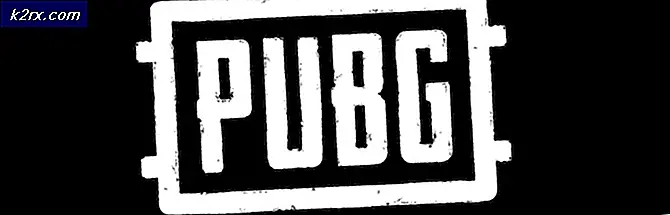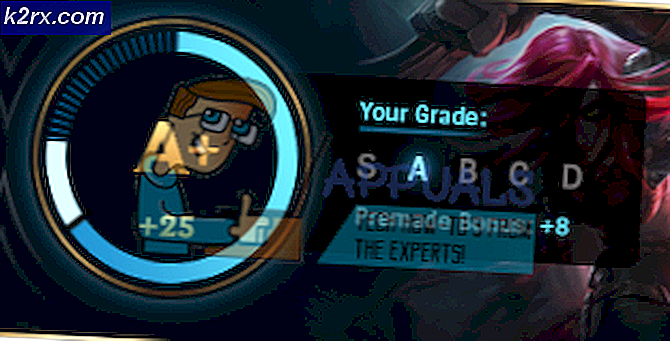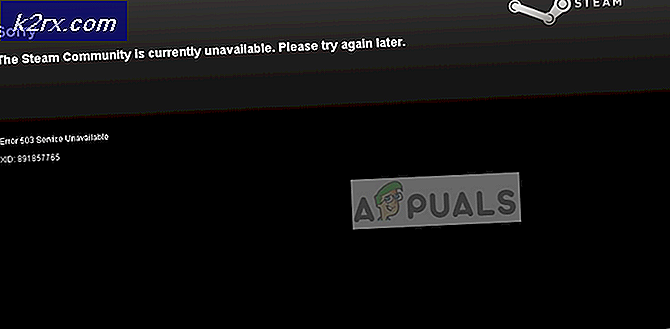แก้ไข: fmod.dll หายไป
ข้อผิดพลาด fmod.dll หายไป โดยทั่วไปจะพบเมื่อผู้ใช้พยายามเปิดโปรแกรมประยุกต์และเกมบางอย่างที่ใช้งานโมดูล FMOD ซึ่งมักเกิดขึ้นเนื่องจาก ไม่มี โมดูล fmod.dll จากตำแหน่งที่ระบุโดยแอปพลิเคชันผู้โทร
มีรูปแบบอื่น ๆ ของข้อผิดพลาด fmod.dll นี่คือรายการโปรดที่มีเหตุการณ์ที่เป็นที่นิยมมากที่สุด:
- โปรแกรมประยุกต์นี้ไม่สามารถเริ่มทำงานได้เนื่องจากไม่พบ fmod.dll การติดตั้งโปรแกรมใหม่อาจช่วยแก้ไขปัญหานี้ได้
- ไม่พบ * เส้นทางสถานที่ * / fmod.dll
- ไฟล์ * เส้นทางตำแหน่ง * / fmod.dll หายไป
- ไม่สามารถเริ่มต้น * Application * ได้ คอมโพเนนต์ที่ต้องการขาดหายไป: fmod.dll โปรดติดตั้ง * Application * อีกครั้ง
ตรงข้ามจากไฟล์ DLL อื่น fmod.dll ไม่ได้ติดตั้งไว้พร้อมกับการแจกจ่าย DirectX ที่จำเป็น แทนโมดูล fmod.dll จะได้รับการติดตั้งโดยโปรแกรมประยุกต์ที่จำเป็นต้องใช้
มีเนื้อหาผิดกฎหมาย
fmod.dll หายไป ข้อผิดพลาดบางครั้งมีการรายงานเกี่ยวกับเกมและแอปพลิเคชันที่ละเมิดลิขสิทธิ์ ซึ่งมักเกิดขึ้นเนื่องจาก AV ตรวจพบว่ามีการปรับเปลี่ยนโมดูล fmod.dll และกักกันหรือลบข้อมูลทั้งหมด
เมื่อใดก็ตามที่เกิดเหตุการณ์นี้ Windows ถูกบังคับให้แสดงรูปแบบของ fmod.dll ไม่มี ข้อความแสดงข้อผิดพลาดแบบผุดขึ้น หากคุณพบปัญหานี้ร่วมกับซอฟต์แวร์ละเมิดลิขสิทธิ์เราขอแนะนำให้คุณซื้อผลิตภัณฑ์เดิมและสนับสนุนนักพัฒนาซอฟต์แวร์
FMOD.dll คืออะไร?
FMOD เป็นไลบรารีเสียงที่เก็บโมดูล fmod.dll Fmod.dll คือ DLL (Dynamic Link Library) ที่มีฟังก์ชันการทำงานด้านเสียงและเรียกโดย Windows และแอ็พพลิเคชันอื่น ๆ ของบุคคลที่สามเพื่อเล่นเพลงและไฟล์เสียงอื่น ๆ FMOD เป็นหนึ่งในห้องสมุดเสียงที่น่าเชื่อถือที่สุดเนื่องจากสามารถเล่นแทบทุกรูปแบบเสียงในทุกแพลตฟอร์มยอดนิยม
เนื่องจากความคล่องตัวของเครื่องมือเสียงที่อยู่เบื้องหลัง fmod.dll มักใช้โดยเกมและโปรแกรมซอฟต์แวร์อื่น ๆ เพื่อให้บรรลุฟังก์ชันการทำงานเสียงที่มีการเข้ารหัสน้อยที่สุด
หากคุณกำลังดิ้นรนกับข้อผิดพลาดที่เกี่ยวข้องกับ fmod.dll วิธีการด้านล่างอาจช่วยได้ โปรดปฏิบัติตามการแก้ไขที่อาจเกิดขึ้นตามลำดับจนกว่าคุณจะพบกับวิธีการที่สามารถแก้ไขสถานการณ์ของคุณได้
PRO TIP: หากปัญหาเกิดขึ้นกับคอมพิวเตอร์หรือแล็ปท็อป / โน้ตบุ๊คคุณควรลองใช้ซอฟต์แวร์ Reimage Plus ซึ่งสามารถสแกนที่เก็บข้อมูลและแทนที่ไฟล์ที่เสียหายได้ วิธีนี้ใช้ได้ผลในกรณีส่วนใหญ่เนื่องจากปัญหาเกิดจากความเสียหายของระบบ คุณสามารถดาวน์โหลด Reimage Plus โดยคลิกที่นี่วิธีที่ 1: การติดตั้งโปรแกรมใหม่
ผู้ใช้ส่วนใหญ่ที่พบกับการแก้ไขนี้สามารถจัดการปัญหาได้โดยการติดตั้งแอ็พพลิเคชันที่ทำให้เกิดความผิดพลาดของ fmod.dll โดยส่วนใหญ่ปัญหานี้เกิดขึ้นเนื่องจากการติดตั้งไม่ถูกต้องหรือเนื่องจากที่เก็บถาวรที่มีไฟล์การติดตั้งไม่ถูกบีบอัดอย่างถูกต้อง
หมายเหตุ: โปรดจำไว้ว่าการปรากฏตัวของปัญหานี้มักได้รับการสนับสนุนจากโปรแกรมป้องกันไวรัสของบุคคลที่สามที่มีการป้องกันมากเกินไป หากคุณสงสัยว่าโปรแกรมป้องกันไวรัสของคุณอาจป้องกันไม่ให้โปรแกรมติดตั้งคัดลอกแพคเกจทั้งหมดให้ปิดการป้องกันแบบเรียลไทม์เป็นการชั่วคราวและติดตั้งแอปพลิเคชันใหม่ไว้ในคำถาม
หากติดตั้งแอพพลิเคชันใหม่ไม่ได้สร้างความแตกต่างให้ไปที่ วิธีที่ 2
วิธีที่ 2: การใช้การคืนค่าระบบ
หากติดตั้งแอปพลิเคชันใหม่ไม่ได้สร้างความแตกต่างให้ลองใช้วิธีการอื่น ผู้ใช้บางรายที่รายงานแอพพลิเคชันของตนล้มเหลวโดยไม่ ตั้งใจ ด้วย fmod.dll ไม่มี ข้อผิดพลาดหลังจากทำงานอย่างไม่มีที่ติในขณะที่มีการจัดการเพื่อแก้ไขปัญหาโดยการคืนสถานะ Windows ให้เป็นจุดคืนค่าระบบก่อนหน้า
ถ้าคุณโชคดีพอที่จะมีจุดคืนค่าระบบที่สร้างไว้ก่อนที่คุณจะเริ่มเห็นข้อผิดพลาด fmod.dll ให้ทำตามขั้นตอนด้านล่างเพื่อคืนค่าคอมพิวเตอร์ของคุณไปยังจุด คืนค่าระบบ ก่อนหน้านี้:
- เปิดช่อง Run ใหม่โดยกดปุ่ม Windows + R จากนั้นพิมพ์ rstrui และกด Enter เพื่อเปิดวิซาร์ด System Restore
- ในหน้าต่าง System Restore ให้กด Next ที่พรอมต์แรกจากนั้นเลือกช่อง Show more restore points เพื่อดู Restore points ทั้งหมด จากนั้นให้เลือกจุดคืนค่าที่ลงวันที่ก่อนหน้านี้เมื่อคุณเริ่มประสบปัญหา fmod.dll และกดปุ่ม ถัดไป
- กดปุ่ม Finish เพื่อเริ่มกระบวนการคืนค่า คอมพิวเตอร์ของคุณจะรีสตาร์ทในไม่ช้าสถานะก่อนหน้าของเครื่องจะถูกตั้งค่าเมื่อเริ่มต้นถัดไป ถ้าทุกอย่างดีคุณควรจะสามารถเปิดแอพพลิเคชันที่ต้องการได้โดยไม่มีข้อผิดพลาด fmod.dll
PRO TIP: หากปัญหาเกิดขึ้นกับคอมพิวเตอร์หรือแล็ปท็อป / โน้ตบุ๊คคุณควรลองใช้ซอฟต์แวร์ Reimage Plus ซึ่งสามารถสแกนที่เก็บข้อมูลและแทนที่ไฟล์ที่เสียหายได้ วิธีนี้ใช้ได้ผลในกรณีส่วนใหญ่เนื่องจากปัญหาเกิดจากความเสียหายของระบบ คุณสามารถดาวน์โหลด Reimage Plus โดยคลิกที่นี่